Všetko o iOS 26

Spoločnosť Apple predstavila systém iOS 26 – významnú aktualizáciu s úplne novým dizajnom z matného skla, inteligentnejšími funkciami a vylepšeniami známych aplikácií.
Aplikácia YouTube, jedna z najpoužívanejších aplikácií na svete, je bránou k zdanlivo neobmedzenému obsahu. Buďme úprimní. Na svete nie je prakticky nikto, kto by nepočul o YouTube.
Ak sledujete video online, s najväčšou pravdepodobnosťou ide o video YouTube. V službe YouTube môžu používatelia robiť rôzne veci, napríklad vytvoriť kanál a nahrať svoje videá na akúkoľvek tému, alebo môžu naživo vysielať akýkoľvek obsah či hru a zároveň zdieľať svoje skúsenosti.
Rôzne druhy videí odovzdaných rôznymi typmi rôznych používateľov, ako ste vy a ja. Je to praktická aplikácia na získanie slávy a peňazí. Môžete nájsť videá týkajúce sa rôznych oblastí, ako je vzdelávanie, technológie, hry, varenie a mnoho ďalších.
Na YouTube existujú dva druhy používateľov. Ide o prémiových používateľov služby YouTube a bežných používateľov služby YouTube bez akéhokoľvek predplatného. Používatelia, ktorí majú prémiové predplatné YouTube, môžu využívať množstvo rôznych výhod.
Medzi tieto výhody patrí vychutnanie si miliónov hudby a skladieb bez toho, aby vás rušili reklamy, sťahovanie skladieb do zariadenia na počúvanie offline alebo používanie prehrávania na pozadí na neprerušované prehrávanie hudby pri používaní iných aplikácií.
Najprv si povieme o krokoch, ktoré je potrebné vykonať na ukončenie aplikácie YouTube.
Otvorte aplikáciu YouTube.
Vyberte ľubovoľné video podľa vlastného výberu
Kliknite na tlačidlo prehrávania
Ak potrebujete zastaviť video pred jeho dokončením, najskôr kliknite na obrazovku alebo ťuknite na obrazovku, tlačidlo prehrávania sa zobrazí a kliknutím naň sa video zatvorí a zatvorením aplikácie YouTube vám pomôže ukončiť zatvorenie videa.
Keď po prezretí videa potrebujete vypnúť prehrávanie videa pri ukončení služby YouTube, zatvorte priamo aplikáciu.
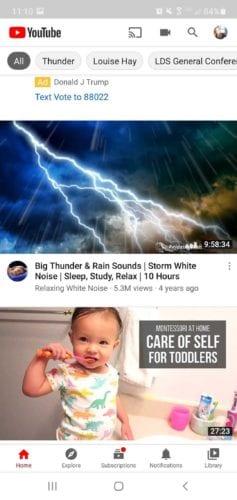
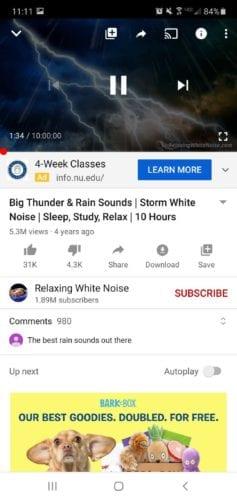
Ako už bolo spomenuté vyššie, prémioví používatelia YouTube majú mnoho výhod. Jednou zo základných výhod, ktoré si musíme uvedomiť, je možnosť prehrávania na pozadí. Toto je základná funkcia YouTube. Podľa tejto funkcie môžete počúvať pesničky alebo prehrávať video na pozadí pri používaní iných aplikácií. Ak chcete vypnúť video pri ukončení YouTube, musíte vypnúť funkciu prehrávania na pozadí.
Kroky na vypnutie funkcie prehrávania na pozadí sú popísané nižšie:
Otvorte aplikáciu YouTube.
Klepnite na svoj avatar, ktorý sa nachádza v pravom hornom rohu obrazovky.
Klepnite na Nastavenia.
Klepnite na Pozadie a sťahovanie
Klepnite na možnosť Prehrávanie.
Klepnutím na možnosť úplne zakážete možnosť prehrávania na pozadí.
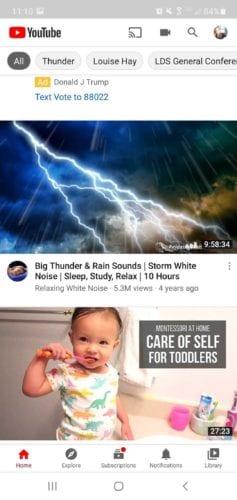
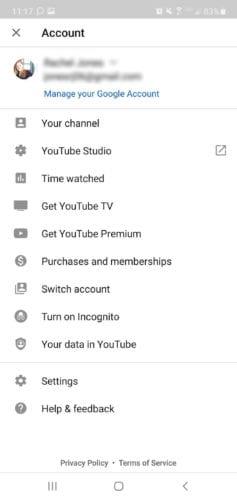
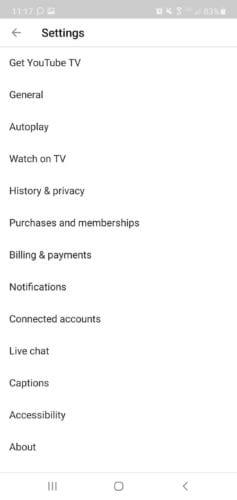
Prémioví používatelia, ktorí používajú Android, môžu pomocou týchto krokov úplne vypnúť možnosť prehrávania na pozadí. Úplným vypnutím možnosti prehrávania na pozadí zabránite prehrávaniu videa na pozadí po ukončení aplikácie YouTube. Potom je potrebné, aby ste pri ukončení aplikácie YouTube vypli video podľa krokov popísaných nižšie.
Otvorte aplikáciu YouTube.
Vyberte ľubovoľné video podľa vlastného výberu
Kliknite alebo klepnite na tlačidlo prehrávania.
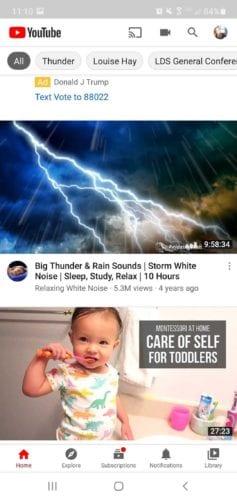
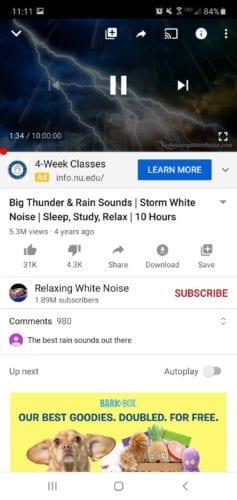
Ak potrebujete zastaviť video pred jeho dokončením, potom najskôr kliknite na obrazovku alebo ťuknite na obrazovku, tlačidlo prehrávania sa zobrazí a kliknutím naň sa video zatvorí a zatvorením aplikácie YouTube vám pomôže ukončiť aplikáciu zatvorením videa. .
Po úplnom prezretí videa, keď potrebujete vypnúť prehrávanie videa pri odchode z YouTube, je zatvorenie aplikácie priamo.
Vyššie popísané kroky sú väčšinou pre používateľov systému Android. Pri ukončení aplikácie YouTube môžete video vypnúť podľa pokynov. Dúfam, že vám tento návod pomôže ukončiť aplikáciu YouTube úplným vypnutím videa.
Spoločnosť Apple predstavila systém iOS 26 – významnú aktualizáciu s úplne novým dizajnom z matného skla, inteligentnejšími funkciami a vylepšeniami známych aplikácií.
Študenti potrebujú na štúdium špecifický typ notebooku. Mal by byť nielen dostatočne výkonný na to, aby dobre podával výkony v zvolenom odbore, ale aj dostatočne kompaktný a ľahký na to, aby ho bolo možné nosiť so sebou celý deň.
V tomto článku vám ukážeme, ako znovu získať prístup k pevnému disku, keď zlyhá. Poďme na to!
Na prvý pohľad vyzerajú AirPods ako akékoľvek iné bezdrôtové slúchadlá do uší. To všetko sa však zmenilo, keď sa objavilo niekoľko málo známych funkcií.
Pridanie tlačiarne do systému Windows 10 je jednoduché, hoci proces pre káblové zariadenia sa bude líšiť od procesu pre bezdrôtové zariadenia.
Ako viete, RAM je veľmi dôležitá hardvérová súčasť počítača, ktorá slúži ako pamäť na spracovanie údajov a je faktorom, ktorý určuje rýchlosť notebooku alebo počítača. V článku nižšie vám WebTech360 predstaví niekoľko spôsobov, ako skontrolovať chyby RAM pomocou softvéru v systéme Windows.
Ako povoliť skenovanie na Canon Pixma MG5220, keď vám došiel atrament.
Chystáte sa na večer hrania hier a bude to veľké – práve ste si zakúpili “Star Wars Outlaws” na streamovacej službe GeForce Now. Objavte jediné známe riešenie, ktoré vám ukáže, ako opraviť chybu GeForce Now s kódom 0xC272008F, aby ste mohli opäť začať hrať hry od Ubisoftu.
Ak sa vaše Powerbeats Pro nenabíjajú, použite iný zdroj energie a vyčistite svoje slúchadlá. Nechajte puzdro otvorené počas nabíjania slúchadiel.
Udržiavanie vašich zariadení v dobrom stave je nevyhnutné. Tu sú niektoré užitočné tipy, ako váš 3D tlačiar udržiavať v top stave.






